AOC U27V4EA är en billig datorskärm för folk som behöver en bra bildskärm till hemmakontoret – eller arbetsplatsen. 4K Ultra HD-upplösning ger superskarp bild, plus plats för många fönster bredvid varandra utan att kompromissa med läsbarhet och synlighet. Perfekt för personer som arbetar i flera program samtidigt, eller som behöver webbläsaren alldeles intill sitt arbetsverktyg. För att inte tala om TikTok-feeden! För många kan en 4K-skärm vara ett bra alternativ till två skärmar.

Satsa på minst 60 Hz
Av den anledningen skulle jag å det starkaste rekommendera 4K-upplösning (3840 x 2160) om du ska köpa en ny datorskärm i dag. Men se till att både grafikkortet och videokabeln stöder 4K med minst 60 Hz bildfrekvens, för om valet står mellan 4K i 30 Hz och QHD (2560 x 1440) i 60 Hz så skulle jag definitivt välja det senare. Men eftersom 4K inte är mycket dyrare än QHD bör du ändå köpa en 4K-skärm och hellre se fram emot din nästa PC.
27 tum
Högre upplösning kräver å andra sidan en större skärm för att det ska vara någon poäng, och i den meningen befinner sig AOC U27V4EA i gränslandet. Med 27 tum på diagonalen bli både fönstren och texten i minsta laget. I Windows kan man zooma in allt till exempelvis 150 procent och fortfarande bevara upplösningen men Mac-användare har inte det här alternativet. På en Mac måste man i stället gå ner i upplösning och då ligger det nära till hands att välja 2560 x 1440. Då blir det bra, men jag tycker ändå att 32 tum faktiskt är minimum för 4K. Sedan får iMac-användare krångla hur mycket de vill med sin 27-tummare med 5K-upplösning(!).

Kontorsarbetare kommer att sakna detta
AOC vänder sig som sagt till de som jobbar hemifrån med den här skärmen. Då kommer det låga priset väl till pass, oavsett om du behöver bli sponsrad av en snål chef eller om du ska köpa för egna pengar för att du måste, inte för att du är extra intresserad.
Vad AOC däremot verkar ha glömt är behovet av en webbkamera. Det måste du köpa till. Dessutom jobbar de flesta på en bärbar dator på hemmakontoret, inte en stationär. Om du ska koppla in en extern bildskärm måste det gå snabbt och smärtfritt, utan något trassel med en adapter mellan. Med andra ord bör bildskärmen absolut ha en USB-C-anslutning. Den lyser med sin frånvaro på U27V4EA, som nöjer sig med HDMI och DisplayPort. HDMI-utgång blir allt ovanligare på bärbara datorer, så då måste du köpa en ny kabel eller hubb.
Dessutom saknar jag USB-anslutningar, och gärna SD-kortläsare i själva skärmen. Har man ett sådant nav inbyggt i skärmen kan den bärbara datorn läggas åt sidan på skrivbordet – om du inte behöver den extra lilla skärmen bredvid.
Allt jag saknar med U27V4EA innan den ens är påslagen löser AOC i stället med den drygt dubbelt så dyra 32-tummaren U32U1. Utom inbyggd webbkamera.
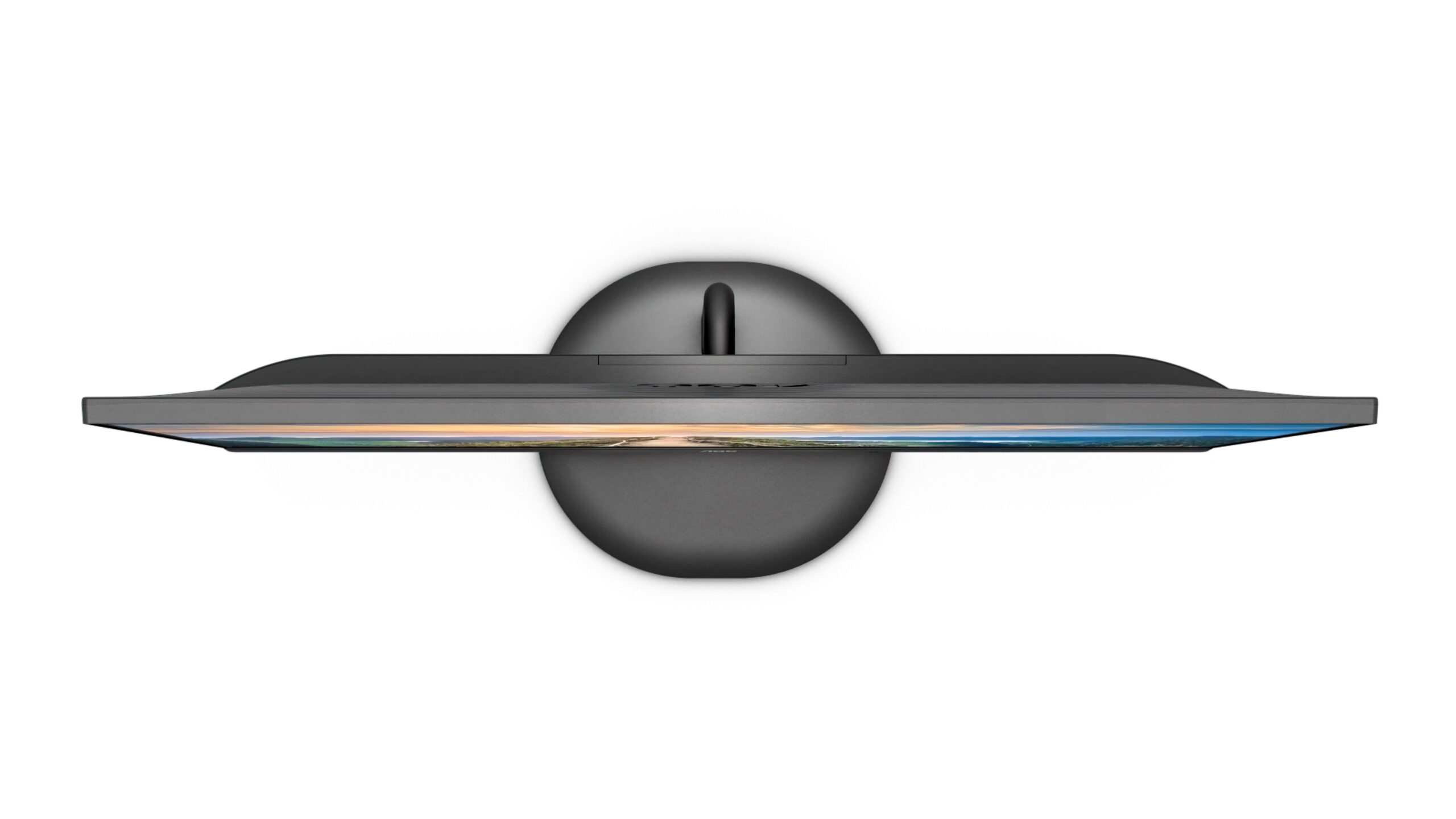
Skarp bild
Direkt ur kartongen har den prisvärda bildskärmen, som förväntat, en knivskarp bild. Man ser knappt pixlarna och ljusstyrkan på 350 nits (cd/m2) är mer än tillräckligt för att användas i dagsljus. Personligen tycker jag att det faktiskt är i mesta laget, så det finns ingen anledning att köpa monitorn för ljusstyrkan. Jag skulle ändå aldrig vilja ha mer än 160 nits, allra helst närmare 120 – och ännu mindre om man jobbar på kvällen.
Betydligt viktigare är att svärtan är tillräckligt svart, för när man sänker ljusstyrkan blir kontrasten sämre, och bilden blekare, om svart inte är tillräckligt svart. Vilket det sällan är med IPS-paneler som här. En kontrast på långt under 1000:1 får man räkna med, ner mot 500:1 är acceptabelt.
Dynamisk kontrast
AOC skryter med en kontrast på så mycket som 20 000 000: 1. Det är med hjälp av så kallad dynamisk kontrast, där ljusstyrkan går upp och ner beroende på vad skärmbilden visar. Då får du svartare svart eller vitare vitt när det behövs. Det fungerar fint på en TV, där man är en passiv åskådare till innehållet, men fungerar dåligt på en PC-skärm där man ska skapa innehållet själv.
Speciellt om du ska hålla på med bildbehandling, eller för den delen bara välja ut de finaste bilderna att skicka till fotobutiken för utskrift. Med dynamisk kontrast kan det vara stora variationer från bild till bild och då vet man aldrig om det beror på bilden eller skärmen. På en PC-skärm skulle jag aldrig i hela världen aktivera dynamisk kontrast. Stäng av den.
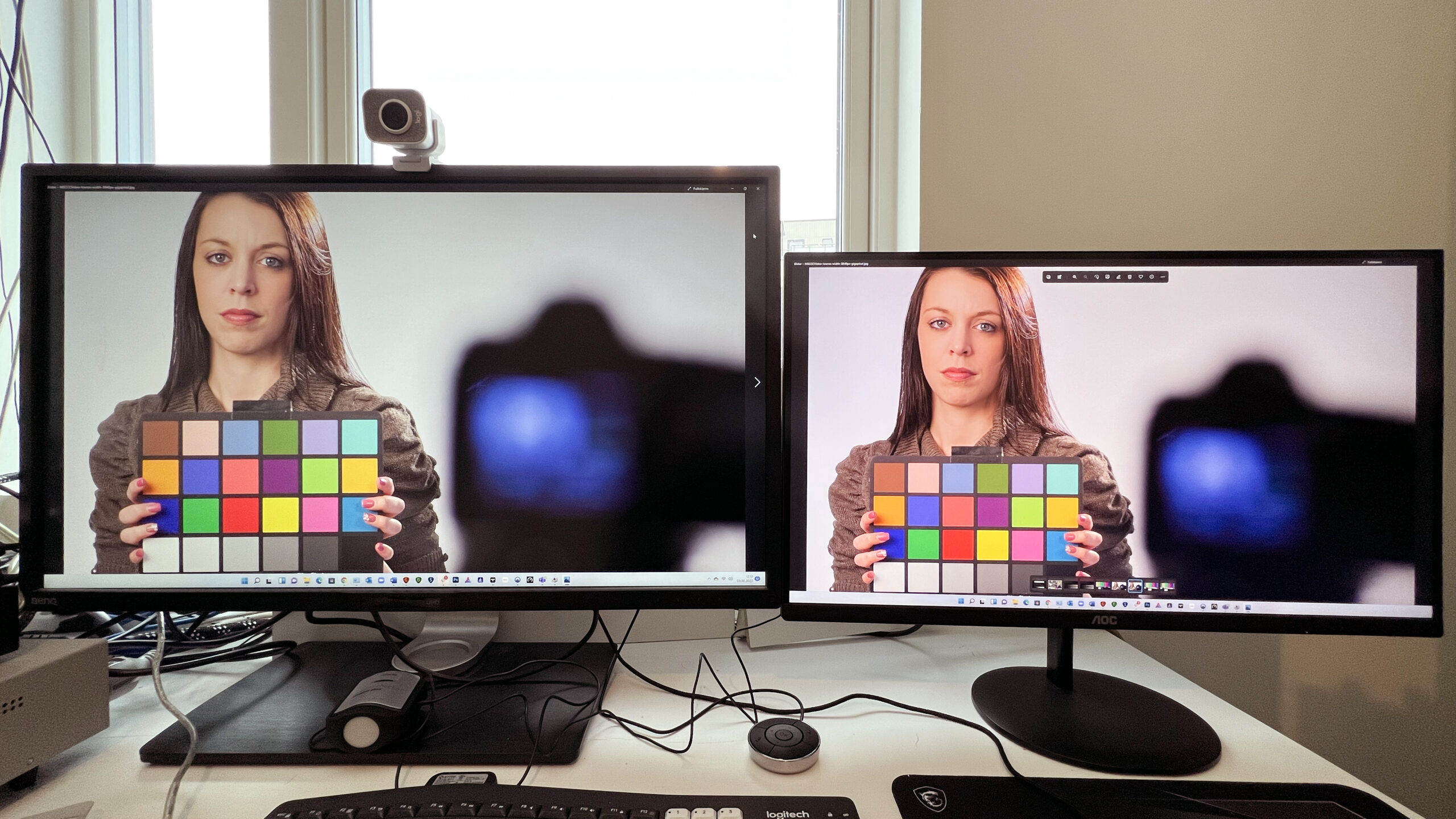
Begränsad panelkontrast
Då är vi plötsligt utlämnade till panelkontrasten, som sjunker som en sten på den här bildskärmen. Svärtan är nämligen inte imponerande och när ljusstyrkan dämpas är det inte så mycket kvar. Efter att ha kalibrerat skärmen till 120 nits, som jag själv tycker är mest behagligt i de flesta situationer, är vi nere på 400:1 i kontrast. En bra kontrast här skulle vara över 600:1.
Svärtan kommer alltid att variera beroende på betraktningsvinkeln, och i större utsträckning med billigare skärmar. AOC-skärmen har synlig vinjettering i hörnen när man inte tittar på den rakt framifrån, och färgerna ändras när man tittar snett från sidan. Det är inte ovanligt för PC-skärmar, och en av de egenskaper som skiljer dyra 4K-skärmar från billiga. Så när det står att skärmen har 178 graders betraktningsvinkel så betyder det att bildkvaliteten är långt ifrån perfekt från den vinkeln.
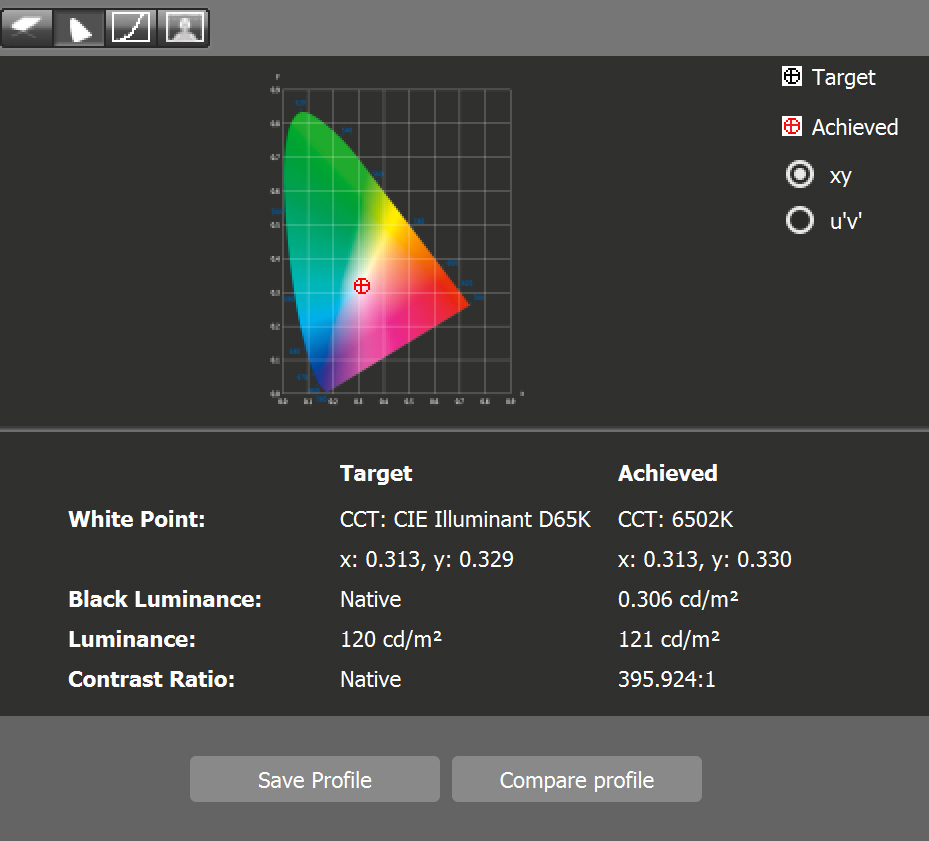
Kall bild
AOC är inte ensamma om de här bristerna, de är ett resultat av billig skärmteknik för att komma till en viss prisnivå. Däremot är bilden i kallaste laget, med en vitpunkt på 7800 K i Standard-bildläge, och faktiskt nästan alla andra lägen också. Det är 6500 K man ska sikta på för att ha en neutral bild, allt högre än så drar mot blått och allt under får gulstick.
Bildlägena finns under fliken Eco Mode, av en eller annan anledning, och här är det läget som heter Office som kommer närmast den idealiska 6500 K-färgtemperaturen.
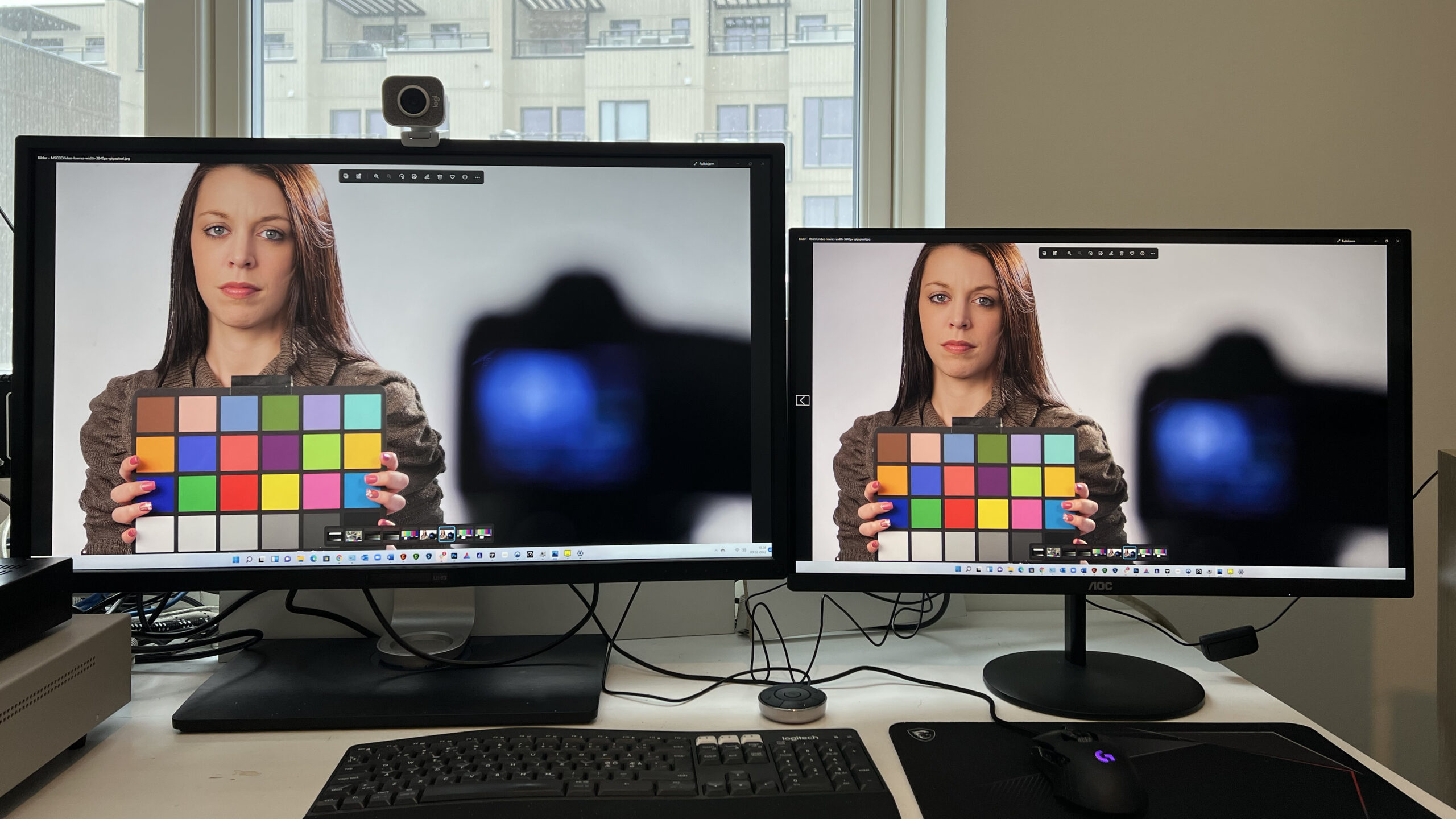
Bör kalibreras
Om du ska arbeta med bilder eller video, och inte bara text, bör skärmen kalibreras. Till exempel med kolorimetern Calibrite ColorChecker Display, som är det nya namnet på X-rite i1 Display. Själv använder jag Calibrite ColorChecker Display Plus, eftersom den även kan kalibrera mer ljusstarka HDR-skärmar. Du laddar sedan ner programmet CC Profiler, för en (i stort sett) helautomatisk kalibrering.
Jämfört med min referensmonitor, den numera utgångna BenQ PV3200PT, drar AOC-monitorn som nämnts mot blått, och det verkar också finnas överdrivet mycket magenta. Efter en snabb autokalibrering med CC Profiler kommer de två skärmarna mycket närmare varandra. Helt likadana kan jag inte få dem, men det blir ganska bra. Svärtan är klart sämre på U27V4EA, så bilden trycker inte riktigt till som jag vill. Det blir en aning platt. Men det är långt ifrån dåligt, och till vardags och enklare bildredigering är det fint som snus.
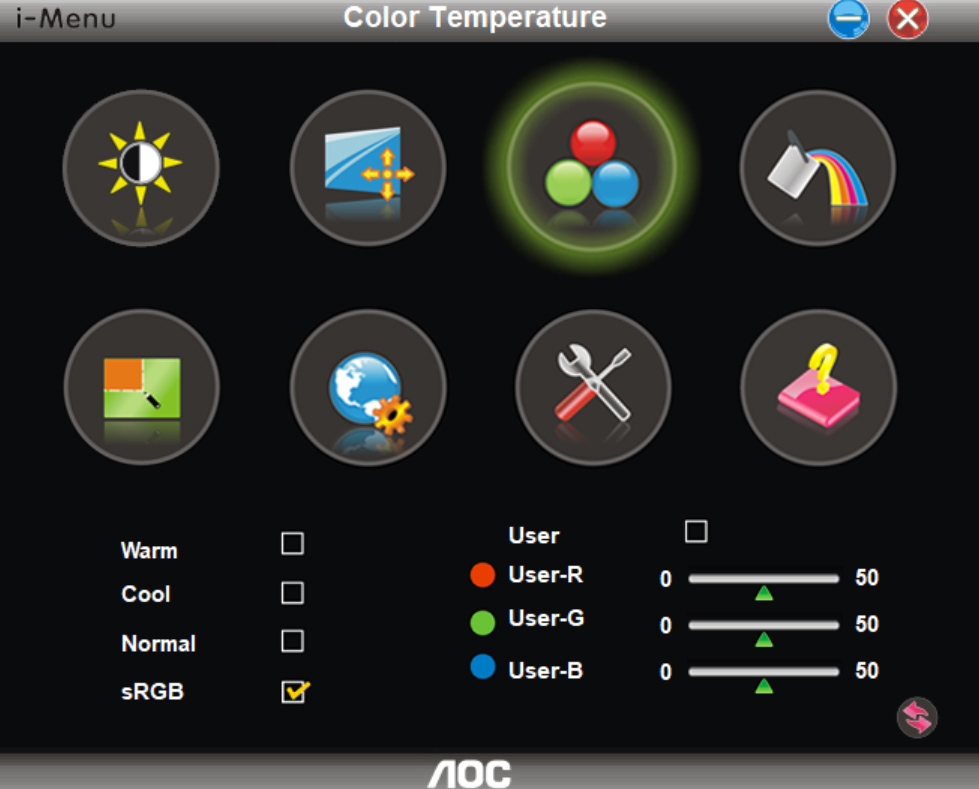
i-Menu – ladda ner den här!
En sak jag märkte när jag försökte justera skärmen manuellt var att menyknapparna på baksidan mest gjorde mig irriterad. Fyra knappar sitter på en rad, och det är inte lätt att komma ihåg vilken knapp som gör vad. När du känner dig fram längs knapparna är det också lätt att trycka på en av dem, som antingen stänger av skärmen eller går in eller ut ur en meny man inte vill.
AOC har en lösning för Windows-användare, i form av miniprogrammet i-Menu. Med detta kan du ställa in skärmen med musen, men tyvärr inte samtidigt som ett kalibreringsprogram som CC Profiler körs. Om du vill göra manuella inställningar i stället för automatiska är du hänvisad till knapparna på baksidan av skärmen.

Slutsats
AOC U27V4EA riktar sig till de som jobbar hemifrån och vill ha en knivskarp 4K-bild till ett bra pris. Vad den däremot saknar för att vara en fullgod skärm för hemmakontoret är en inbyggd webbkamera, USB-hubb och USB-C-anslutning för laptop. Fast då skulle priset ha gått upp.
Skärmen har en skarp och bra bild, och upplösningen ger plats åt flera fönster samtidigt. Faktum är att upplösningen är så hög att 27 tum är i minsta laget. Minst 32 tum vore idealiskt.
Svärtan är inte den bästa, och färgerna är en aning kalla och bör kalibreras. Men sammantaget är bilden bra, den saknar bara lite kontrast. Den dynamiska kontrasten bör för övrigt stängas av, eftersom vi har dålig erfarenhet av sådant på datorskärmar. Här också.
Menyerna är inte särskilt intuitiva enligt den här skribenten och manövreringsknapparna på baksidan av skärmen gör att man hade velat ha en fjärrkontroll.

Läs hela artikeln med LB+
Erbjudande - 1 månad 10:-
Prova LB+ i en månad för 10:-
LB+ Total 12 månader
Full tillgång till allt innehåll på Ljud & Bild och L&B Home i 12 månader
LB+ Total år!
Full tillgång till allt innehåll på Ljud & Bild och L&B Home i 6 månader
- Tillgång till fler 7 800 produkttester!
- Nyhetsbrev varje vecka med de senaste nyheterna
- Bra rabatter hos våra samarbetspartner i LB+ Fördelsklubb
- Tidningen i digitalt format – nytt nummer varje månad
- L&B TechCast – en podd från L&B
- Inaktiverade annonser
- L&B+ Video – häng med L&B-redaktionen bakom kulisserna på de stora teknikmässorna och mycket mer!







